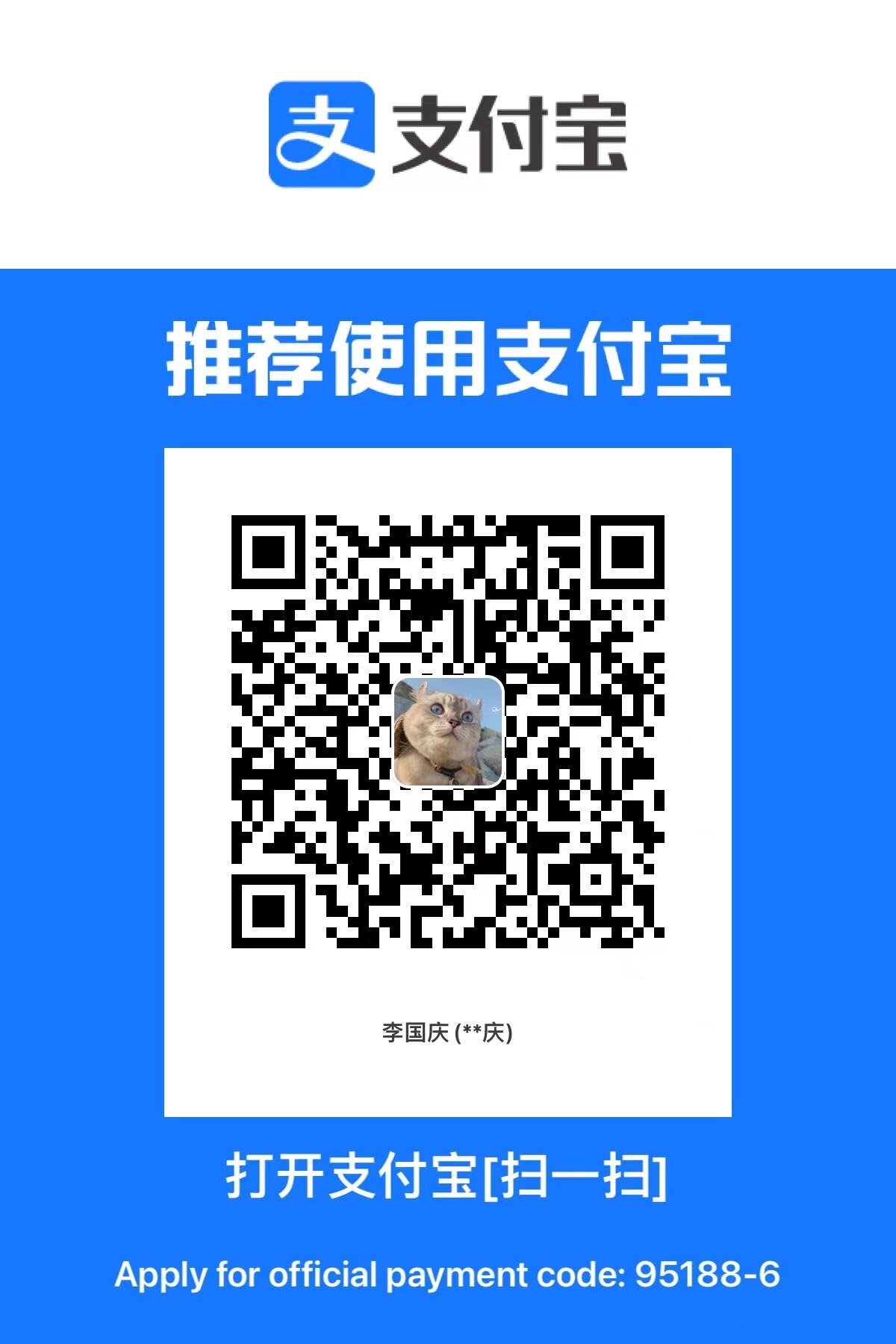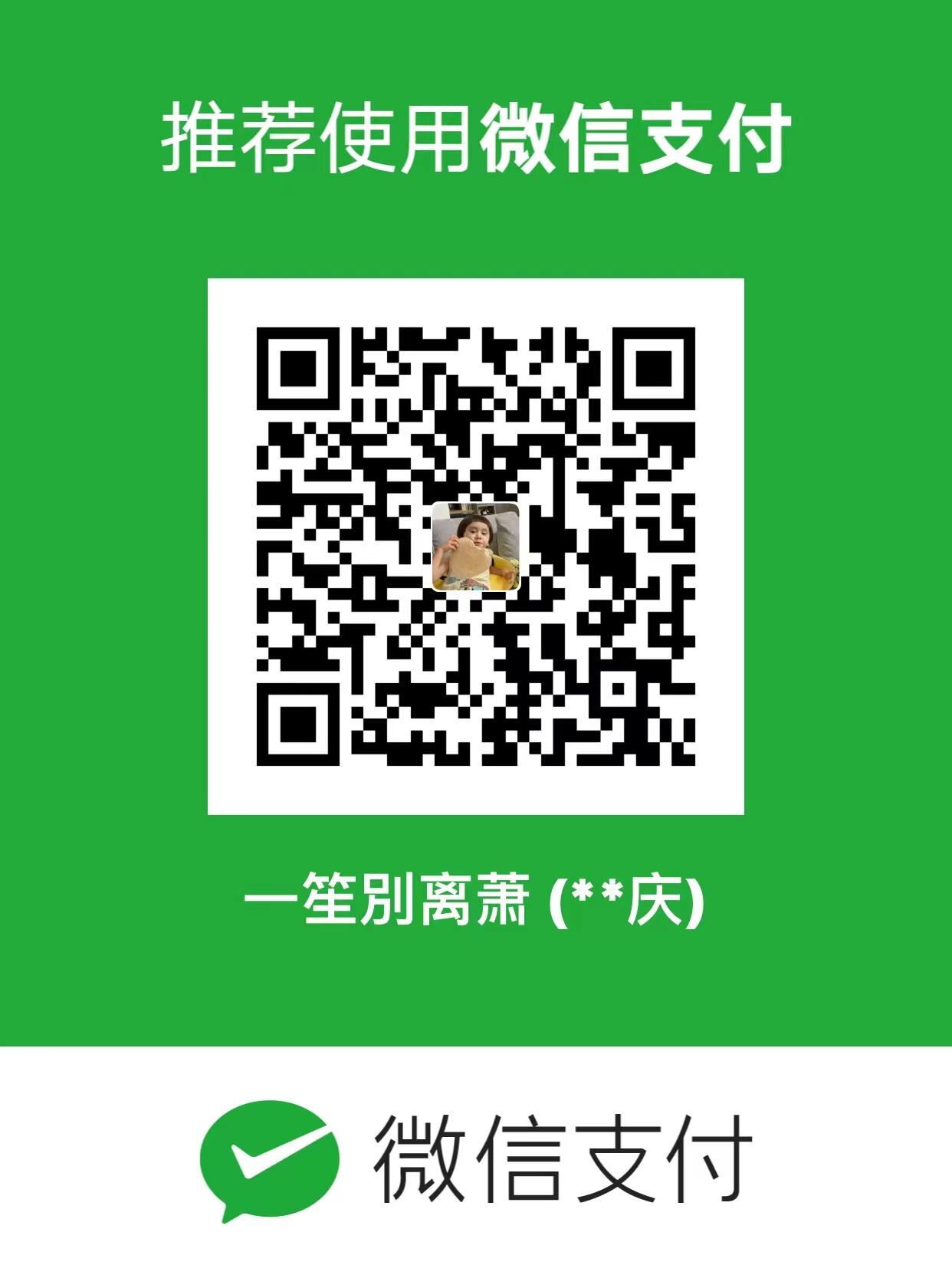Linux服务器下部署vue 2.0项目
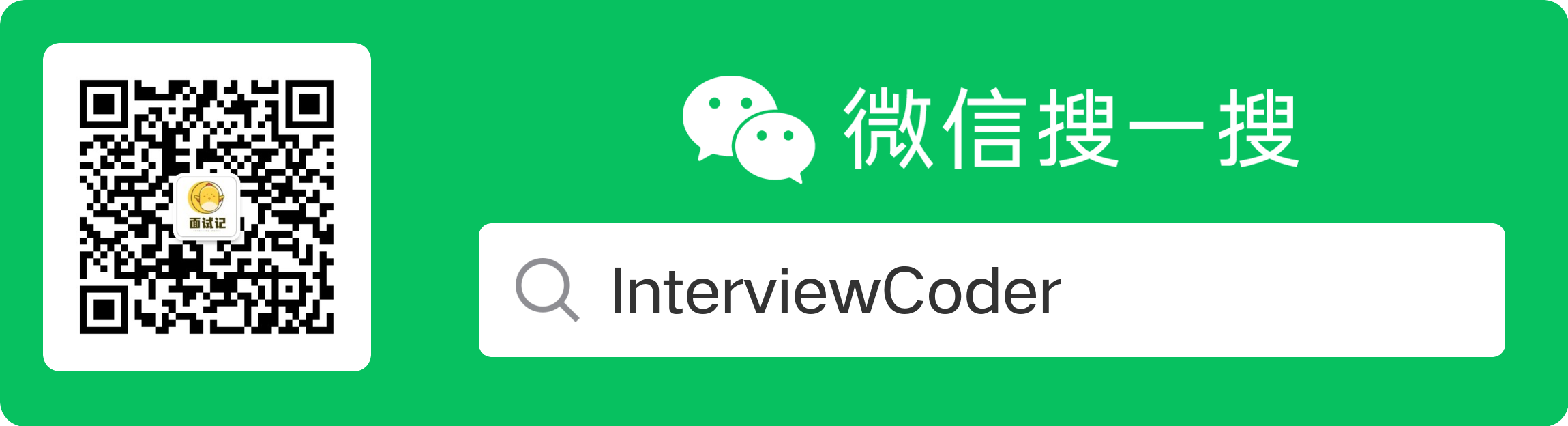
# 一、安装 VUE 环境
1.wget 指定进行下载,下载后文件默认存在根目录下的 root 包下面;
1 | wget https://nodejs.org/dist/v16.14.0/node-v16.14.0-linux-x64.tar.xz |
解压缩
1 | xz -d node-v16.14.0-linux-x64.tar.xz #将xz格式解压为tar |
重命名文件夹
1 | mv node-v16.14.0-linux-x64 nodeJS-V16.14.0 |
配置 node.js 环境变量
1 | vim /etc/profile |
进入编辑,在文件最下面加上如下字段
1 | export NODEJS_HOME=/root/nodeJS-V16.14.0 |
个人比较喜欢用 Xftp 将 profile 文件传输到 windows 系统下进行配置后再覆盖回去
配置完成后使用 source 命令重新执行刚修改的初始化文件,使之立即生效,而不必注销并重新登录
1 | source /etc/profile |
检查环境变量是否配置成功
1 | node -v |
安装 WebPackage
1 | npm install webpack -g --registry=https://registry.npm.taobao.org |
# 二、Nginx 环境搭建配置
wget 指定进行下载,下载后文件默认存在根目录下的 root 下面;
1 | 1.wget https://nginx.org/download/nginx-1.21.6.tar.gz |
解压缩
1 | tar -zxvf nginx-1.21.6.tar.gz |
进入 nginx 文件夹
1 | cd /root/nginx-1.21.6 |
检查配置
1 | ./configure |
安装 gcc 环境,有就不需要安装了
1 | yum install gcc-c++ |
安装 PCRE 依赖库
1 | yum install -y pcre pcre-devel |
安装 zlib 依赖库
1 | yum install -y zlib zlib-devel |
安装 OpenSSL 安全套接字层密码库
1 | yum install -y openssl openssl-devel |
再次执行配置检查命令
1 | ./configure |
编译安装 nginx
1 | make install |
查找默认安装路径
1 | whereis nginx |
配置 nginx 环境变量
1 | vim /etc/profile |
进入编辑,在文件最下面加上如下字段
1 | export PATH=$PATH:/usr/local/nginx/sbin |
个人比较喜欢用 Xftp 将 profile 文件传输到 windows 系统下进行配置后再覆盖回去
初始化配置
1 | source /etc/profile |
检查环境变量是否配置成功
1 | nginx -v |
启动 nginx
1 | nginx |
查看 nginx 是否启动,远程访问服务器,跳出 nginx 欢迎界面就算配置成功了!
nginx 常用命令
1 | 启动服务:nginx |
# 三、发布 VUE 项目
# 打包 VUE 项目
1. 首先配置好线上环境的路径:prod.env

1 | module.exports = { |
2. 控制台输入 npm run build:prod

3. 打包完会生成一个 dist 文件夹
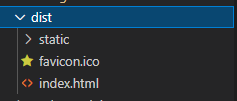
4. 将 dist 文件夹内容覆盖到 /usr/local/nginx/html 目录下面
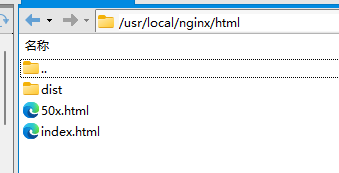
5. 修改 nginx 配置
1 | /usr/local/nginx/conf/nginx.conf 编辑打开 |
1 | worker_processes 1; |
6. 重启或关闭重开 Nginx
1 | nginx -s reload #重启 |
# 关于我
Brath 是一个热爱技术的 Java 程序猿,公众号「InterviewCoder」定期分享有趣有料的精品原创文章!
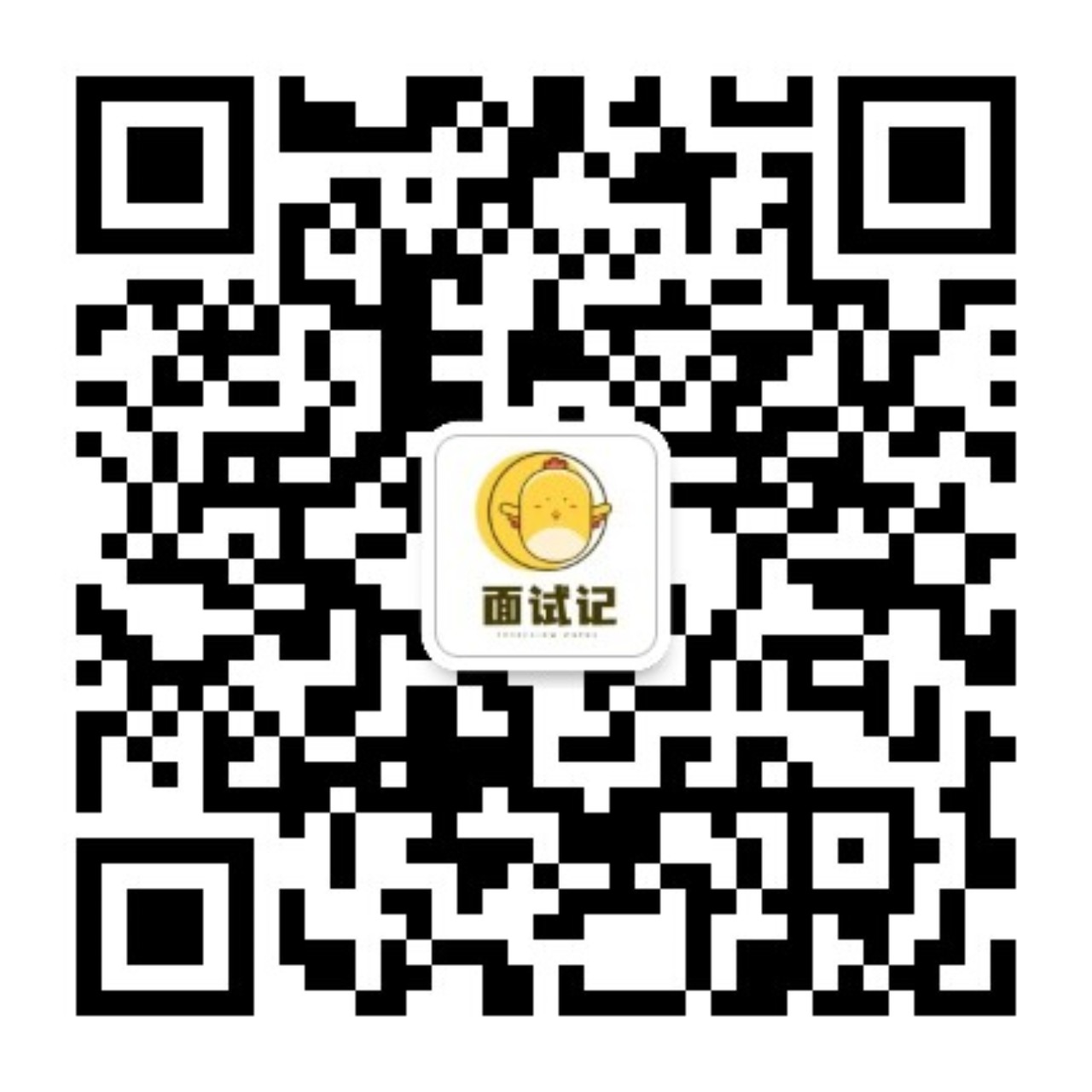
非常感谢各位人才能看到这里,原创不易,文章如果有帮助可以关注、点赞、分享或评论,这都是对我的莫大支持!